Dienstag, 23.12.2025 (CET) um 01:11 Uhr
News:
Herzlich Willkommen bei Windowspage. Alles rund um Windows.
|
Detailbeschreibung
|
|
Betriebssystem: Windows 95, Windows 98, Windows Me, Windows NT, Windows 2000, Windows XP, Windows 2003, Windows Vista
|
|
Die Ausführung von Skripten kann mit der Signaturüberprüfung gesperrt oder erschwert werden. Je nach Konfiguration können nur noch signierte Skripte (Zertifikat muss auf dem Rechner installiert sein) ausgeführt werden oder der Anwender erhält eine Sicherheitswarnung die über den Status des Skripts informiert. Bei der Warnung kann der Anwender entscheiden, ob das Skript ausgeführt werden darf oder nicht. So geht's:
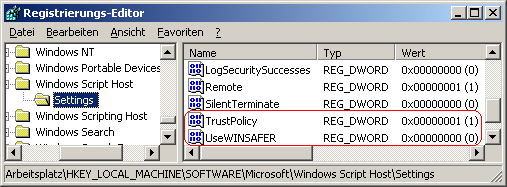 Hinweise:
Systemvoraussetzungen:
Querverweis: |
| Tipps für Windows 95, Windows 98, Windows Me, Windows NT, Windows 2000, Windows XP, Windows 2003, Windows Vista | |
|
|